(^(T)^) NETGEAR R7800設定啟用 1 2 3
沒錯…這單元不是寫給專業玩家看的…因為網路設定你都會,但是像這樣好用的設備相信有些新手玩家,還有中小企業與SOHO應該會想要採用,對於沒有太多網路知識或是電腦基礎,相信看到無線路由器就怕了!所以這單元就是寫給很需要智慧設定的人來參考,同時提醒當你完成設定可以使用之後,如果可以記得到管理者密碼的位置改一下密碼,文章後面會有密碼管理的畫面,還有SSID與SSID密碼可以是需要來更換,如需多一點步驟參考畫面也可以參考R7500(點擊參閱)、R7000(點擊參閱)的文章。

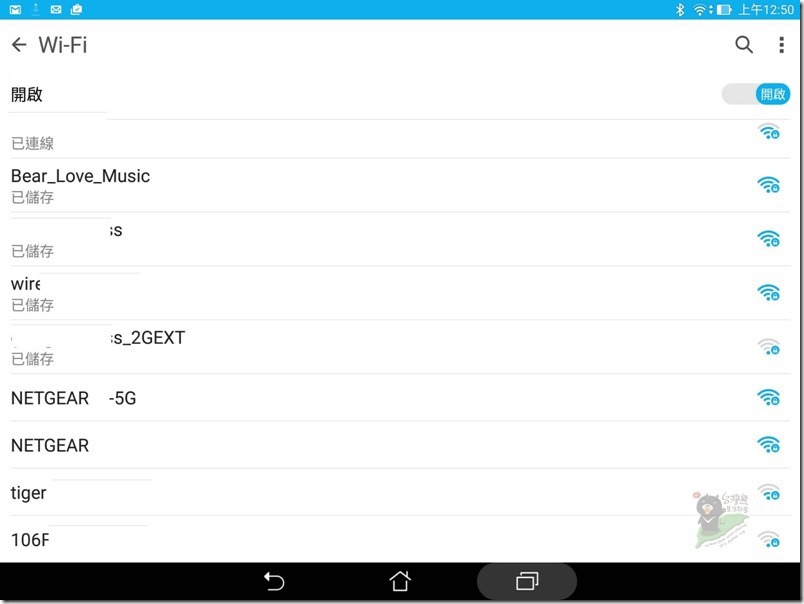 § N23-N24 ↑ 現在很多人都是採用智慧手持裝置在設定與管理網路了…^^,設定啟用NETGEAR R7800第一個步驟就是開啟電源與接取他的SSID,同時輸入NETGEAR R7800主機右上角的SSID登入密碼!
§ N23-N24 ↑ 現在很多人都是採用智慧手持裝置在設定與管理網路了…^^,設定啟用NETGEAR R7800第一個步驟就是開啟電源與接取他的SSID,同時輸入NETGEAR R7800主機右上角的SSID登入密碼!
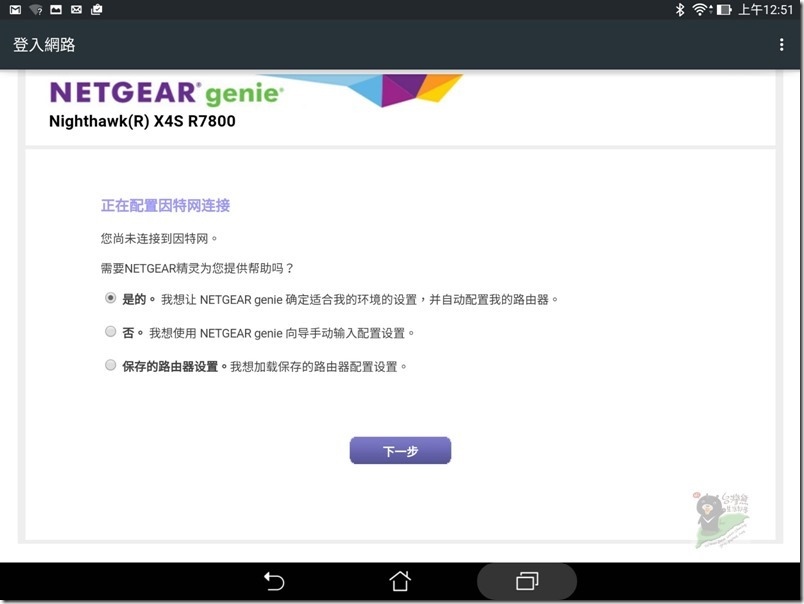
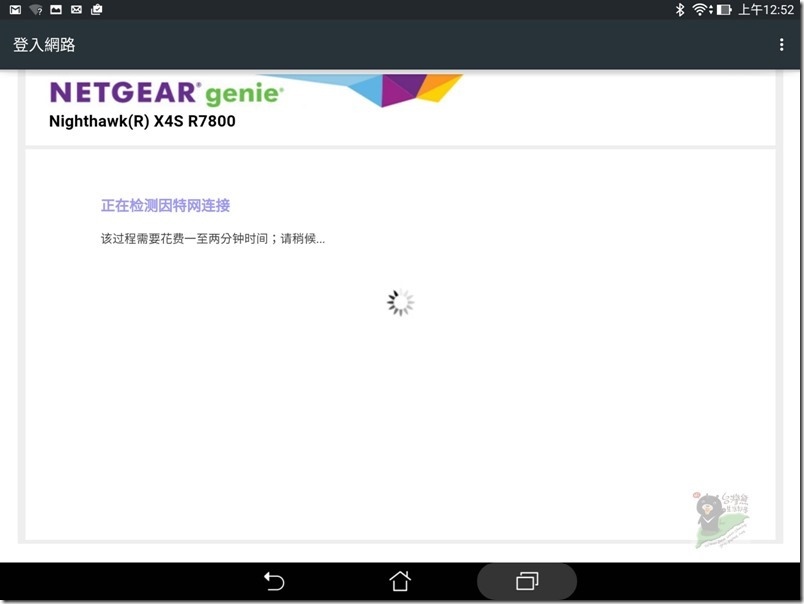 § N25-N26 ↑ 第二個步驟就是點選”是的”(預設),按”下一步”繼續,然後等待片刻!(提醒您…對外的網路線要記得插到WAN的位置喔)
§ N25-N26 ↑ 第二個步驟就是點選”是的”(預設),按”下一步”繼續,然後等待片刻!(提醒您…對外的網路線要記得插到WAN的位置喔)
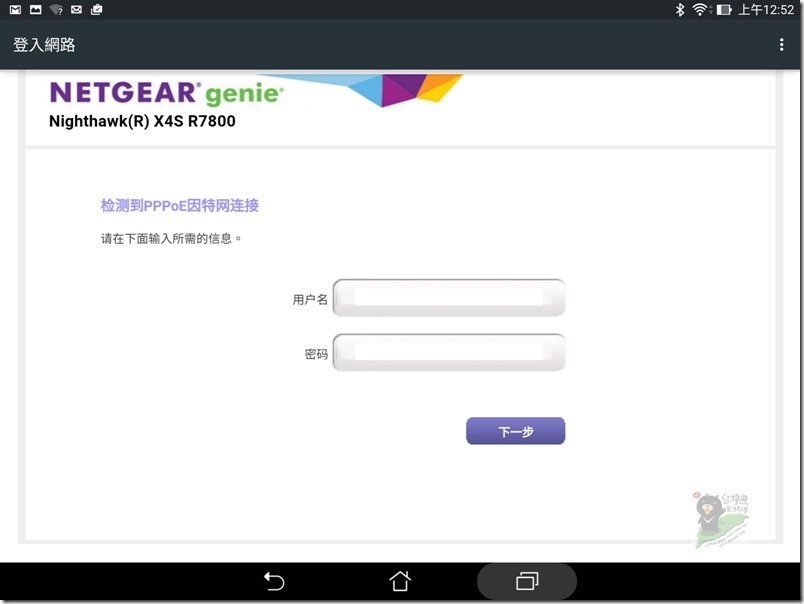
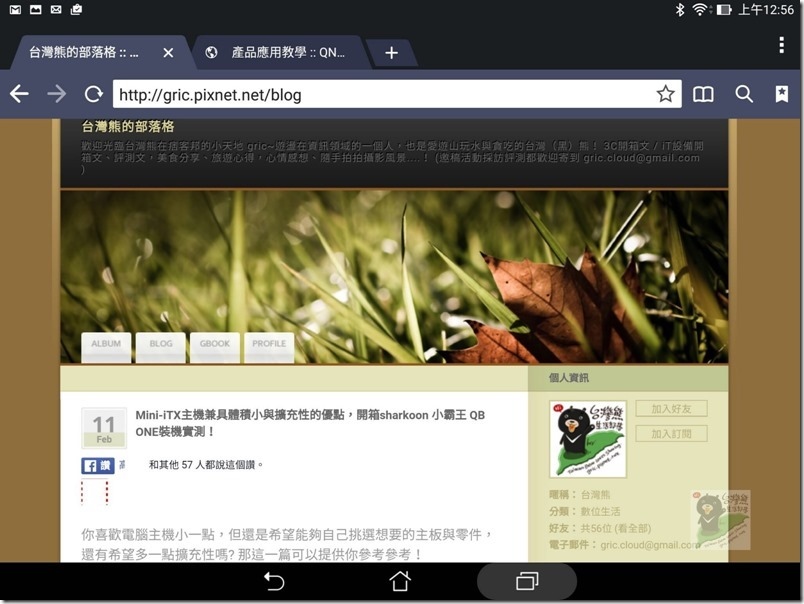 § N27-N28 ↑ 第三個步驟就是輸入你的ADSL或是光纖網路的pppoe帳號與密碼,然後選取”下一步”,這樣稍待片刻之後你就會發現…平板電腦已經可以上網了!
§ N27-N28 ↑ 第三個步驟就是輸入你的ADSL或是光纖網路的pppoe帳號與密碼,然後選取”下一步”,這樣稍待片刻之後你就會發現…平板電腦已經可以上網了!
事實上…如果你是DHCP(自動登入上網)的用戶,你可能就是兩個步驟就完成設定啟用了!現在網路設定真是快又方便!
(^(T)^) NETGEAR R7800UI小小改變大大貼心
NETGEAR之前的UI比較以PC、NB的操作思考來設計,現在隨著數位裝置成為應用主流中不可或缺的一群,NETGEAR也對管理介面UI做了一些改變,在操作的時候感覺順暢與更易閱讀,所以抓一些畫面來跟大家分享。同時也把一些台灣熊覺得使用者重要的、或是要評估是否適合自己的需求、還有感覺與之前的操作介面有一些變化的所在。把以上這些做了截圖跟大家分享,也提醒NETGEAR設定軟體有其一致性(功能差異時才會有所不同),所以沒有抓出來的畫面可以參考R7500,不然圖太多大家會看到暈過去。
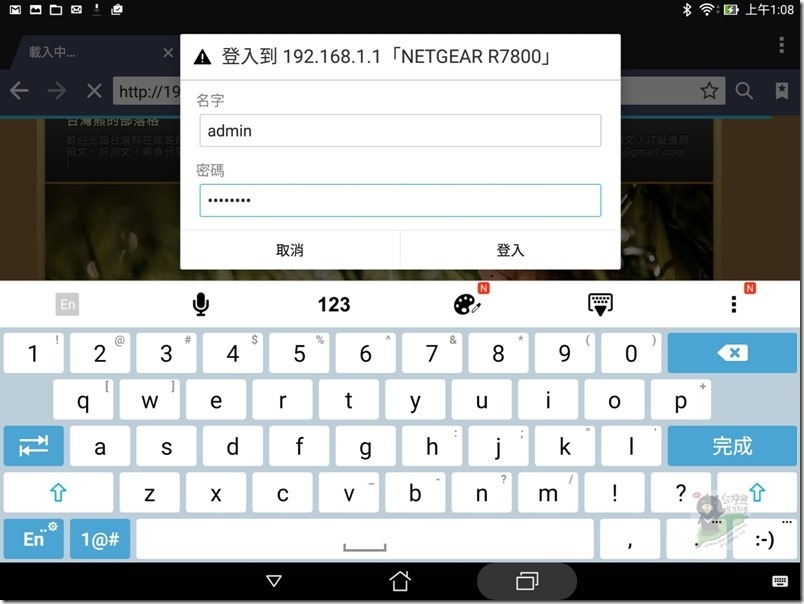
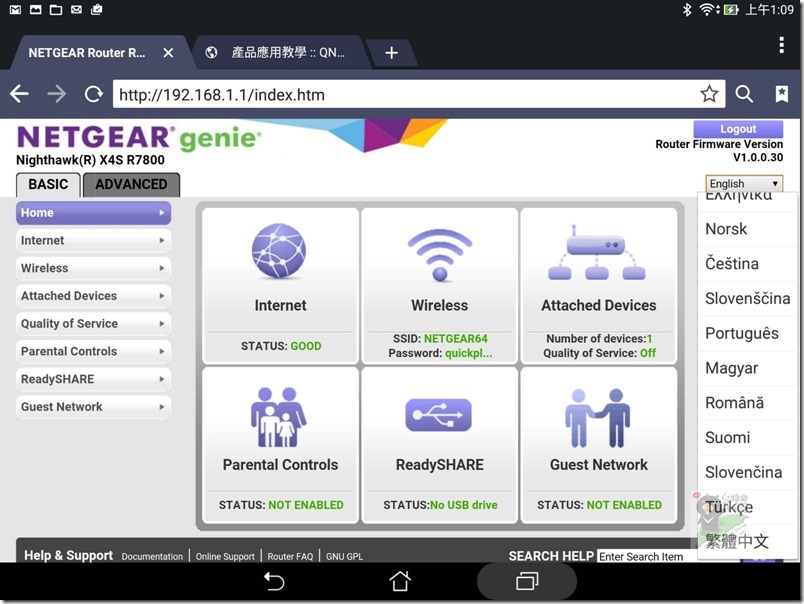
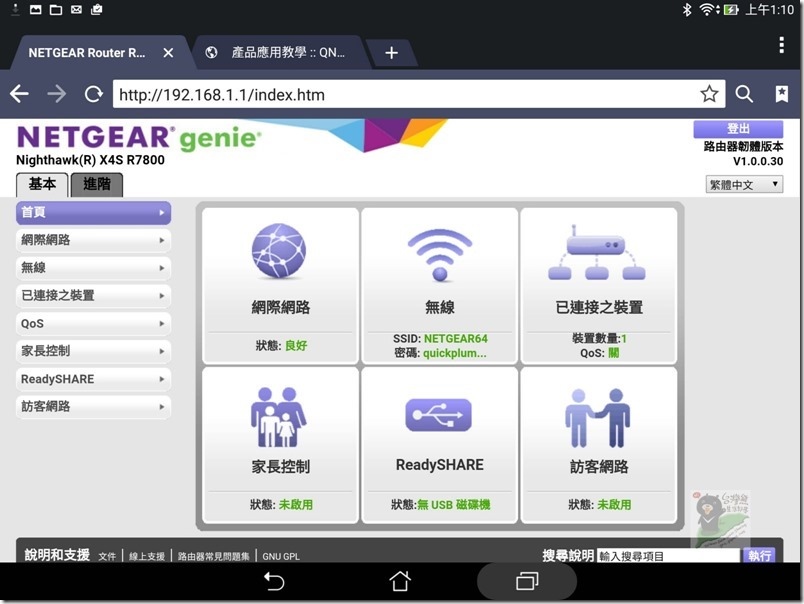 § N29-N31 ↑ 被問最多的大概就是預設登入的帳號密碼是什麼? 管理帳號是admin 預設密碼 password,記得完成設定之後去換成你熟悉的密碼,萬一忘記…按下RESET按鈕就可以2234再來一次。還有!新手容易把SSID密碼、ADSL密碼、管理者密碼搞混,請記得 SSID密碼是無線網路用來登入無線路由器的密碼,PPPOE帳號與密碼是你要連上網際網路用的,這個位置admin與password是管理這台無線路由器用的。
§ N29-N31 ↑ 被問最多的大概就是預設登入的帳號密碼是什麼? 管理帳號是admin 預設密碼 password,記得完成設定之後去換成你熟悉的密碼,萬一忘記…按下RESET按鈕就可以2234再來一次。還有!新手容易把SSID密碼、ADSL密碼、管理者密碼搞混,請記得 SSID密碼是無線網路用來登入無線路由器的密碼,PPPOE帳號與密碼是你要連上網際網路用的,這個位置admin與password是管理這台無線路由器用的。
接下來有些圖面是提供需求者評估之用,所以就不多做說明,讓大家自己看圖咯!
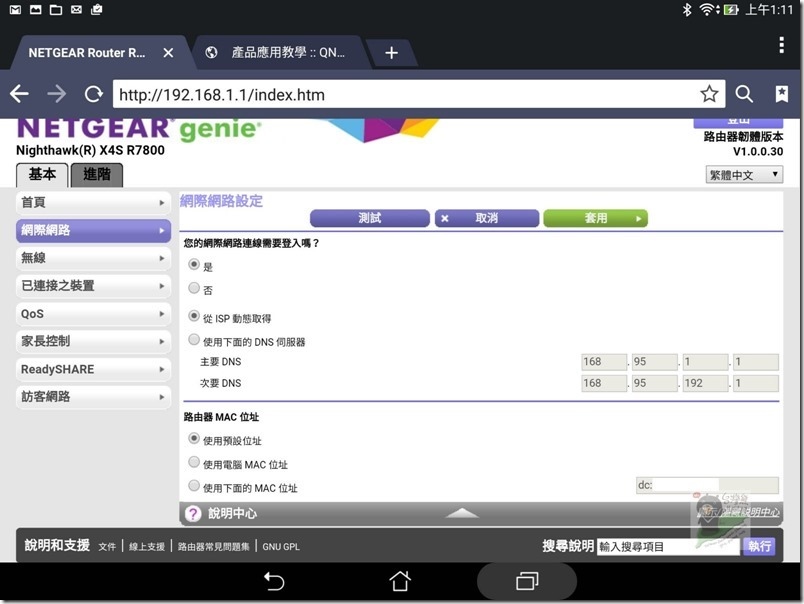
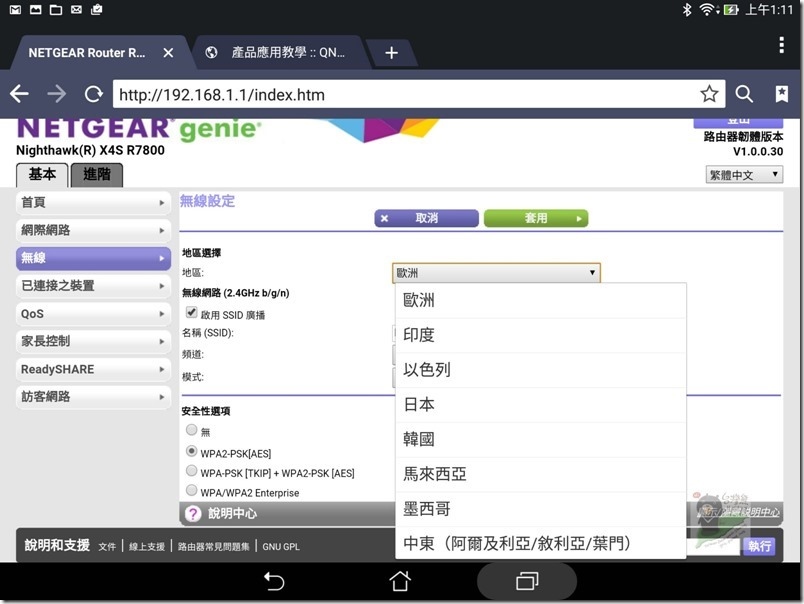
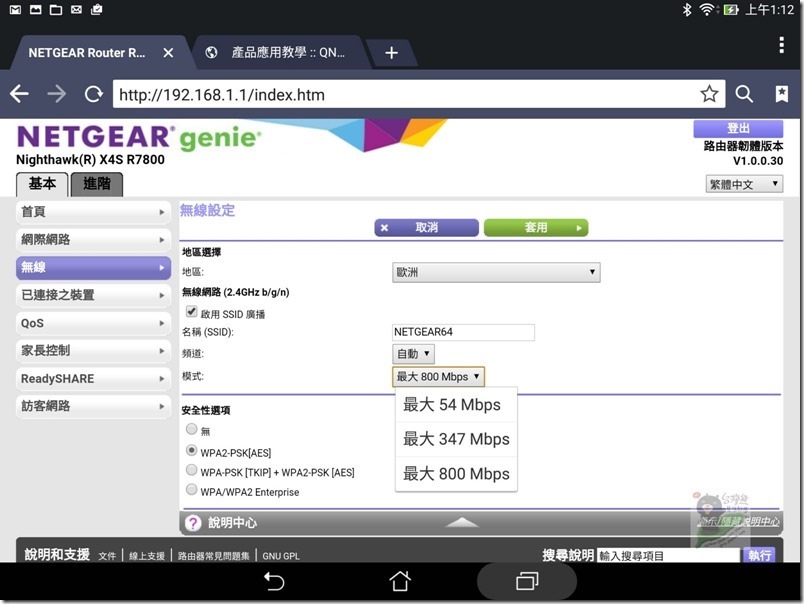
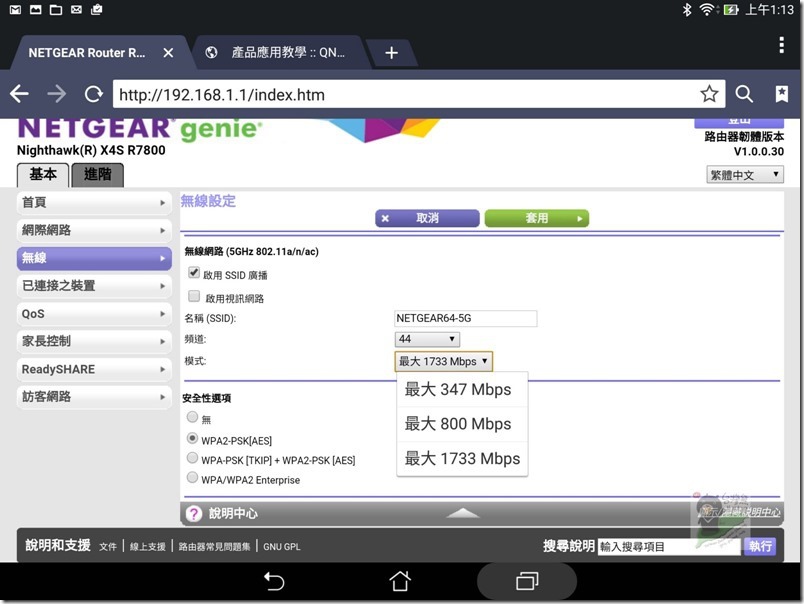 § N32-N35 ↑ A2600 就是這裡 800 + 1733 = 2533 無條件進位就成了 AC2600,有看到”啟用視訊網路”的選項嗎 ^^ !
§ N32-N35 ↑ A2600 就是這裡 800 + 1733 = 2533 無條件進位就成了 AC2600,有看到”啟用視訊網路”的選項嗎 ^^ !

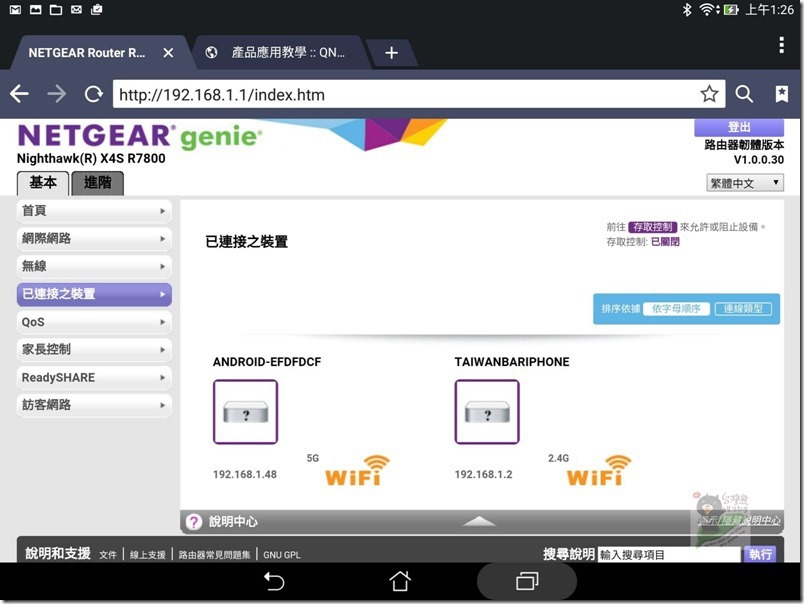
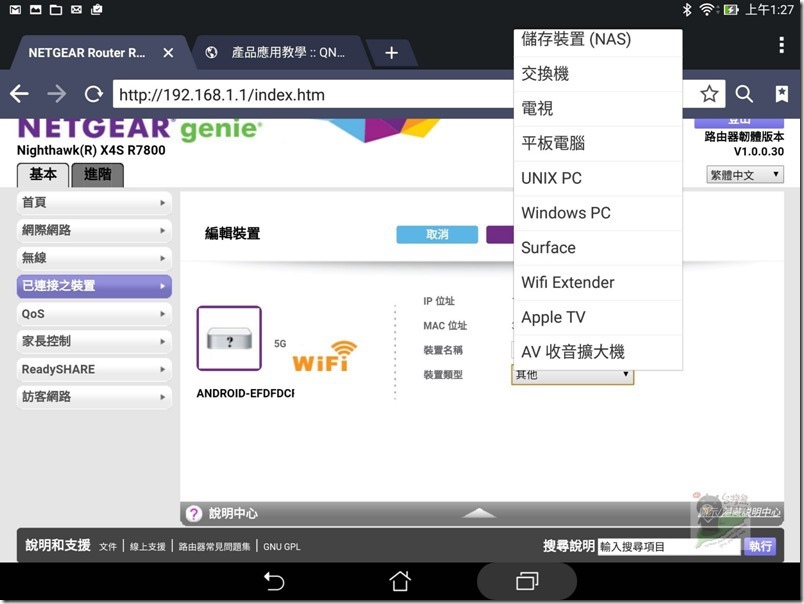
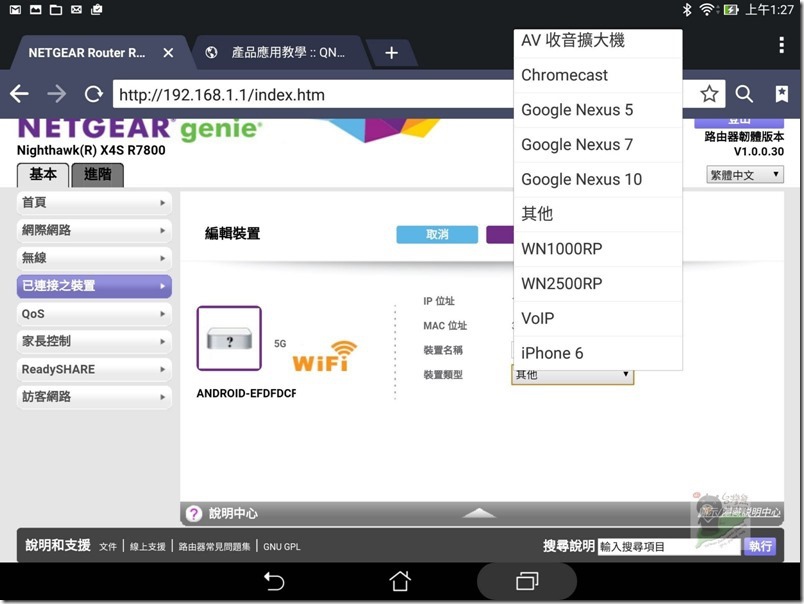
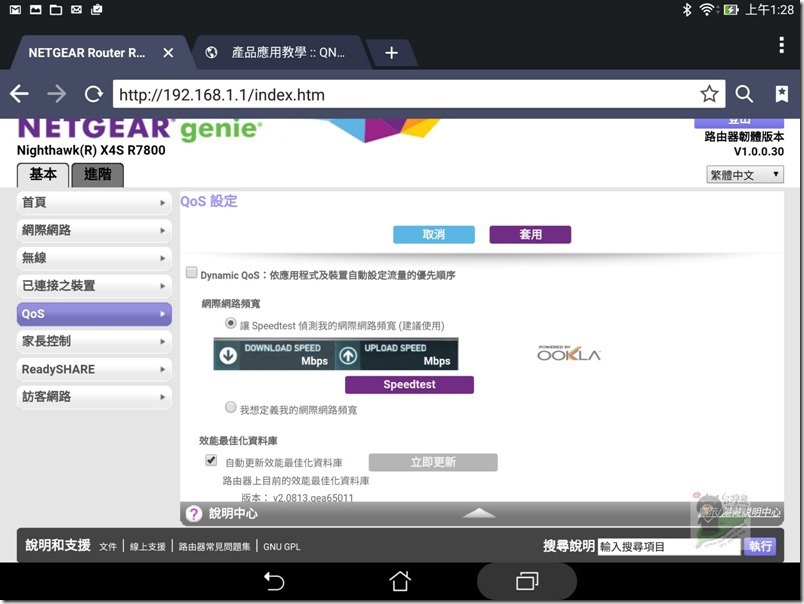 § N36-N40 ↑ 以連線設備的管理畫面不太一樣咯!越做越方便與簡易使用!
§ N36-N40 ↑ 以連線設備的管理畫面不太一樣咯!越做越方便與簡易使用!
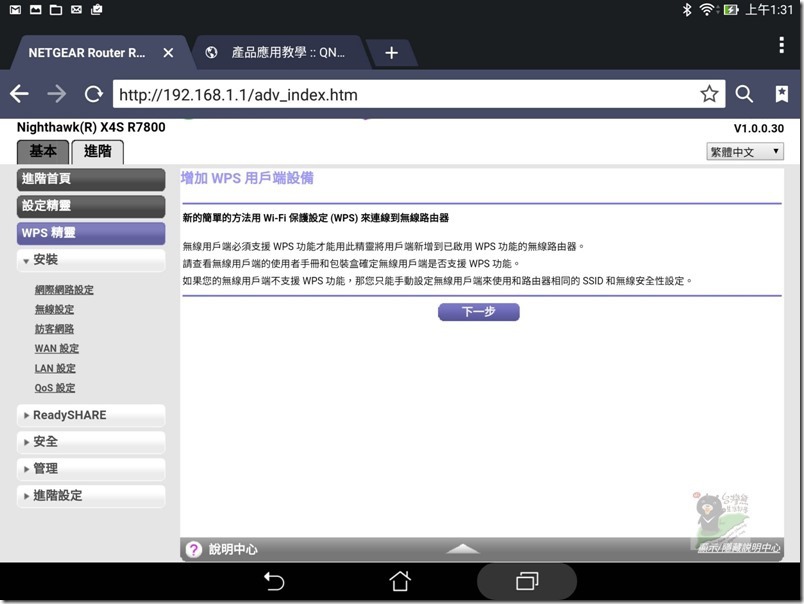 § N41 ↑ 戰情室介面維持,所以進階的部分就由WPS這裡往下看,WPS的便利很多人都知道,但是也因此有些安全考量,NETGEAR在這方面有下了些功夫。
§ N41 ↑ 戰情室介面維持,所以進階的部分就由WPS這裡往下看,WPS的便利很多人都知道,但是也因此有些安全考量,NETGEAR在這方面有下了些功夫。
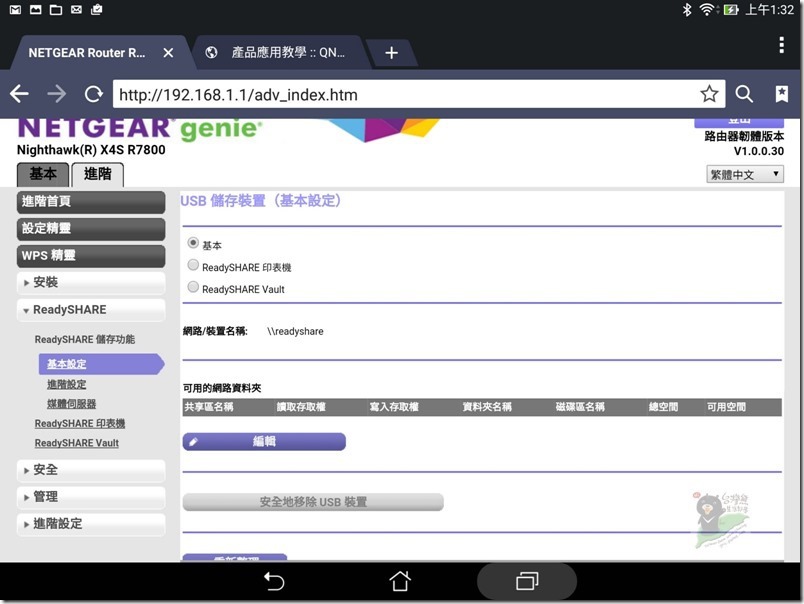 § N42 ↑ USB儲存裝置最怕意外移除,特別秀一下給大家看清楚!要移除外接硬碟記得要進來按一下才安心!
§ N42 ↑ USB儲存裝置最怕意外移除,特別秀一下給大家看清楚!要移除外接硬碟記得要進來按一下才安心!
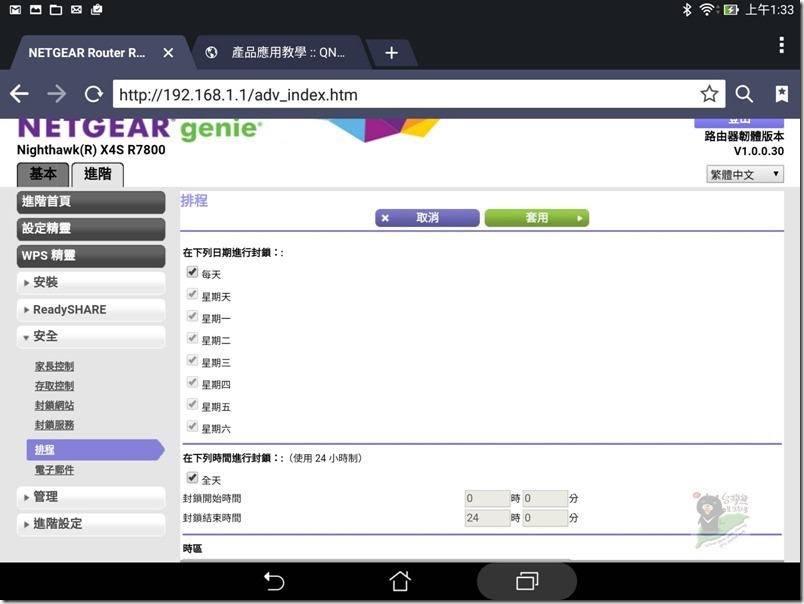
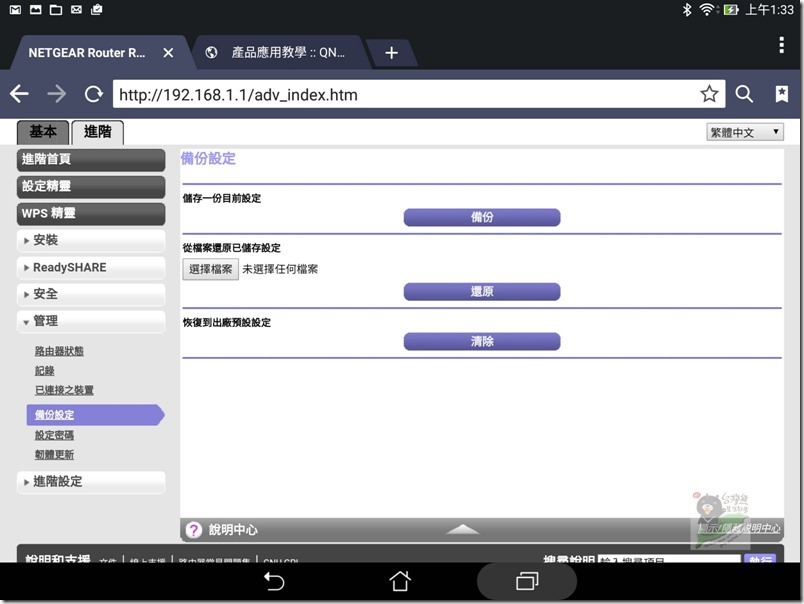
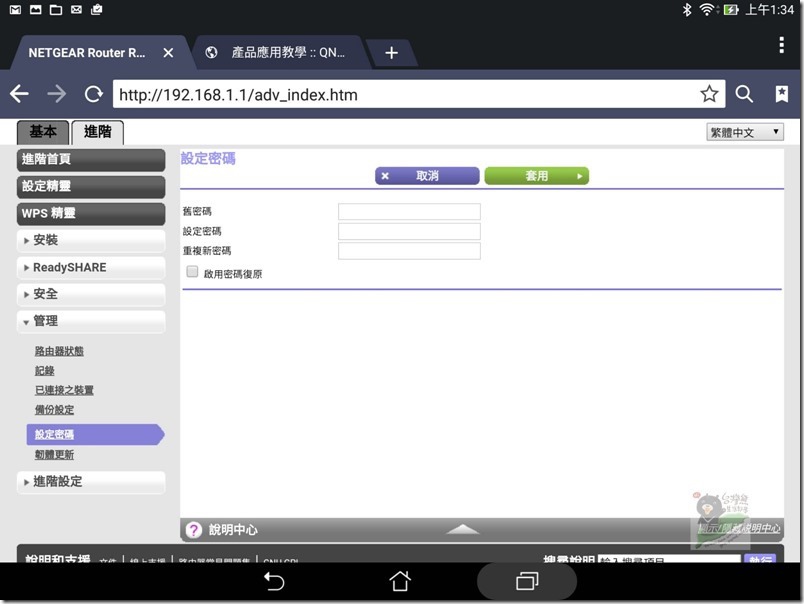
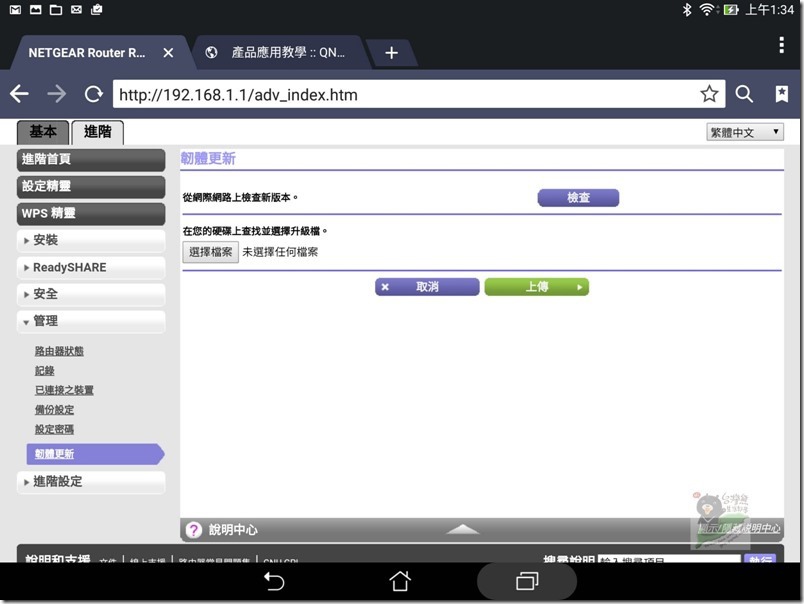 § N43-N46 ↑ 其他管理頁面,包括前面提過的”密碼管理”頁面,還有新機入手或是原廠通知有新任體更新的時候來圖N46的畫面作業就對了。
§ N43-N46 ↑ 其他管理頁面,包括前面提過的”密碼管理”頁面,還有新機入手或是原廠通知有新任體更新的時候來圖N46的畫面作業就對了。
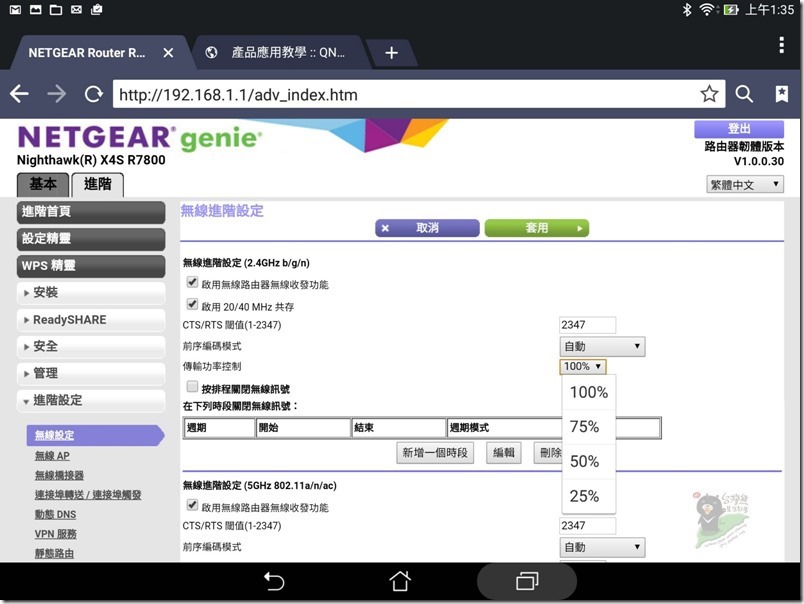
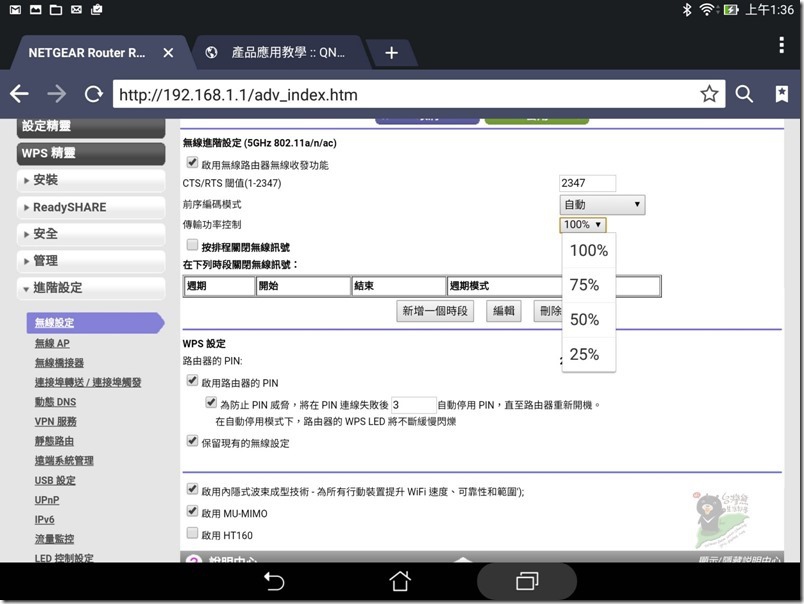 § N47-N48 ↑ 在這裡看到NETGEAR的功率設定、波速成型技術、MU-MIMO等的啟用位置,圖N48這頁很重要喔!現在看到的都是預設值!
§ N47-N48 ↑ 在這裡看到NETGEAR的功率設定、波速成型技術、MU-MIMO等的啟用位置,圖N48這頁很重要喔!現在看到的都是預設值!
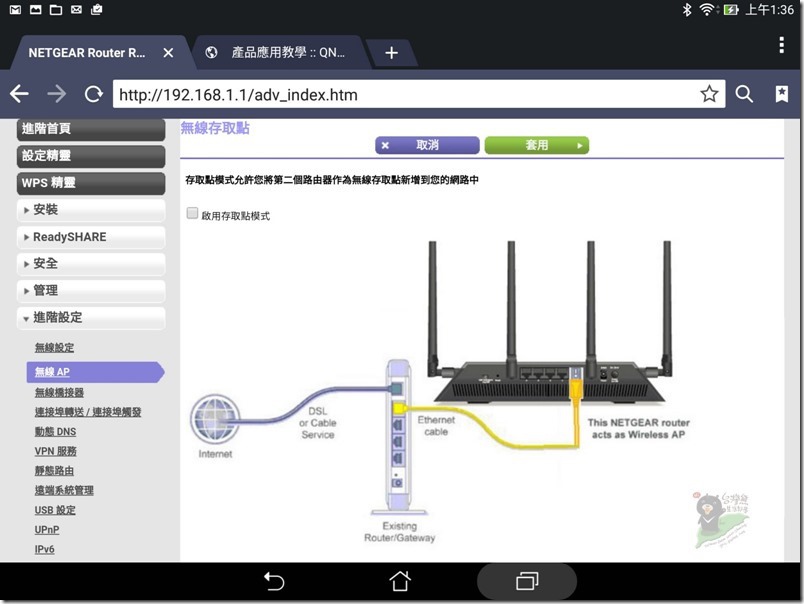
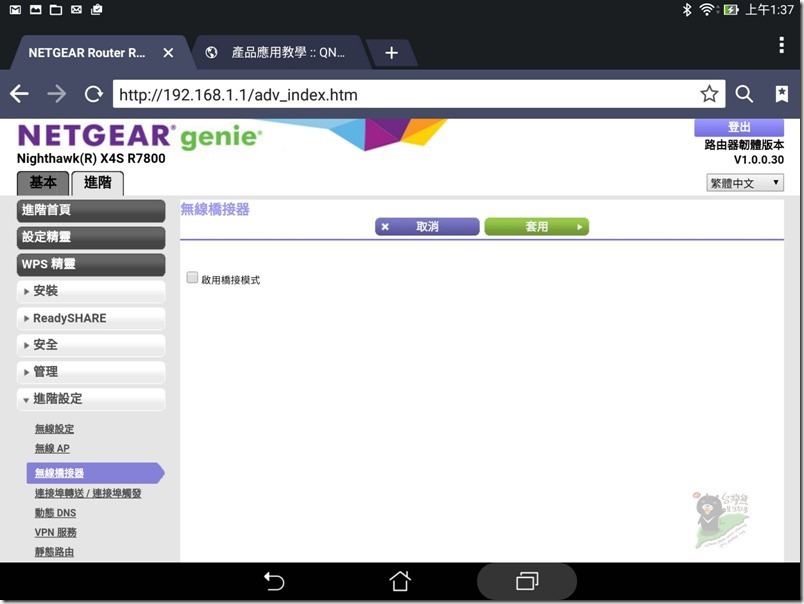
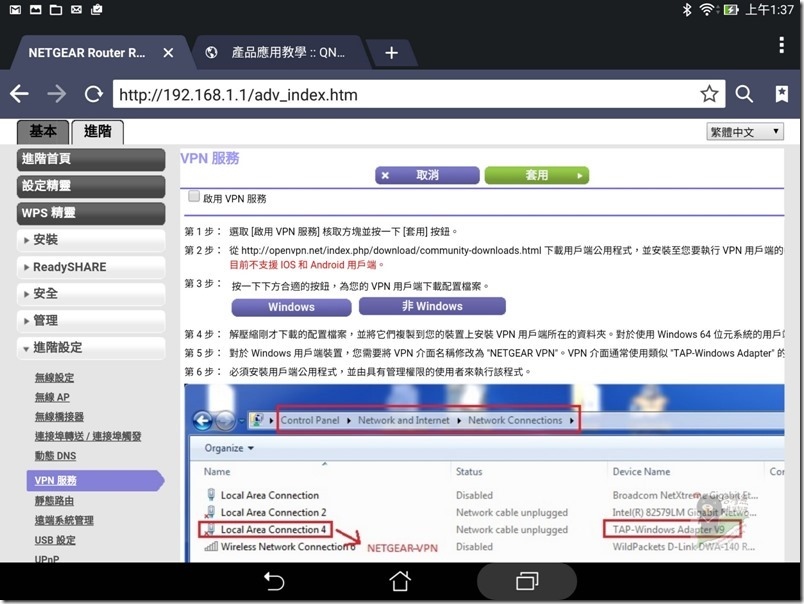
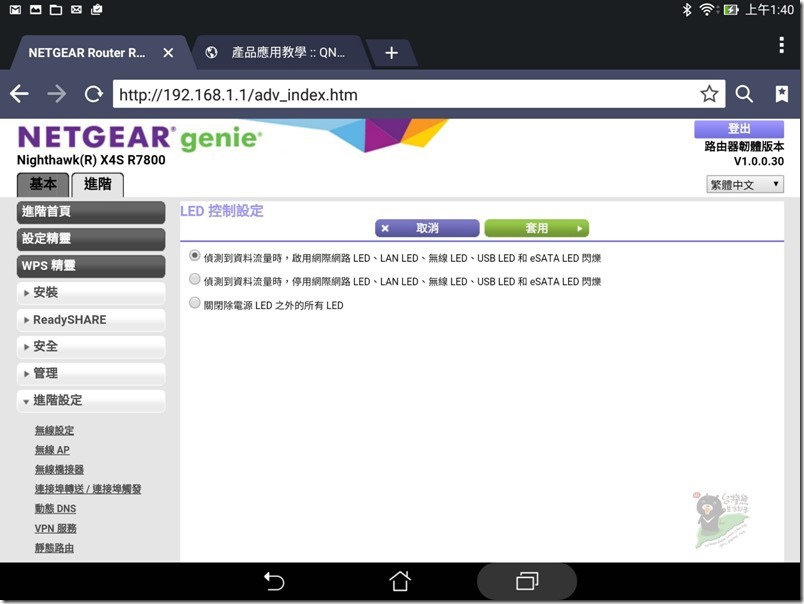 § N49-N52 ↑ NETGEAR 維持傳統提供實體與軟體的LED燈開關,現在這樣的設計幾乎是各家旗艦主機的標準設計了。
§ N49-N52 ↑ NETGEAR 維持傳統提供實體與軟體的LED燈開關,現在這樣的設計幾乎是各家旗艦主機的標準設計了。


















您好,這是我在mobile1提出關於WIFI中繼站的問題,想請您推薦便宜好用的橋接器及安裝位置。
有搜尋過此篇文章機型的價格,覺得有些偏高⋯⋯能否請您推薦便宜又好用的,謝謝
Mobile1文章網址:http://m.mobile01.com/topicdetail.php?f=110&t=4737468
看過您的圖之後,因為不知您的預算情形,所以先這樣建議您!有問題在後續討論!
1.您的問題明顯呈現中華的主機訊號不佳(隔壁的F 2~3格感覺是不是弱了些?),所以建議你可以採購一台強一點無線路由器,如您關注的NETGEAR R7800 往上 有R8000、R8500,往下 有R7500、R7000 他的訊號表現都不錯,然後優先採用有線的方式拉到2F的樓梯間靠走廊的這一個牆面,有可能就解決你的問題了,當然不知道你的房屋縱深只能說有可能。 當然如果拉線有問題,那就只好用無線接駁的方式安裝的位置不變,這樣也是可以,只是容易受上一層中華的機子,還有F樓梯間與C之間的無線網路干擾及衰減影響到你的上網速度與穩定。
2.就是你指定的訊號中繼器,你可以先試試看在1樓的A與D的位置看看是靠1A或是靠1D哪邊訊號比較好,然後把訊號中繼器安裝在1A或是1D的天花板高度的位置,理論上這樣應該可以讓D收到較好的訊號,除非你家的地板厚度或室內置鋼筋較多,不然這是另一種做法! 台灣熊目前工作室與辦公室分別採用NETGEAR EX6100 與 TENDA A301。
您可以分別參考這兩篇,尤其是第一篇跟好跟您的個案極為相似,包括他原先也是使用中華的機子,最優的建議方案是R6300+EX6100,經濟一點的作法是一台R6300。
1. http://twbear.cc/blog/post/109341671
2. http://twbear.cc/blog/post/113664320
謝謝您詳細的解說,我就是看到您第一篇文章,想說應該有機會解決,我再來試試看^_^
不客氣,希望能有幫助與解決您的問題!R7000+EX6100 或是 R7500、R7800…等單一臺放對位置這兩種方式應該都可以考慮,如有多設備連接或是預算足夠直上R8000與R8500攻頂當然有他另外的功能可以享用!
R8000 → http://twbear.cc/blog/post/109576865
R8500 → http://twbear.cc/blog/post/112790243